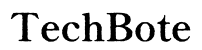Einführung
AirPods bieten großartigen Klang und Benutzerfreundlichkeit, auch außerhalb des Apple-Universums. Viele Windows-Nutzer möchten die Vorteile der AirPods nutzen, insbesondere ihre Benutzerfreundlichkeit und das kabellose Design. Doch das Verbinden mit einem Windows-PC stellt einige vor Herausforderungen. Hier erklären wir Schritt für Schritt, wie man AirPods erfolgreich mit Windows verbindet, häufige Probleme löst und die Nutzung optimiert.
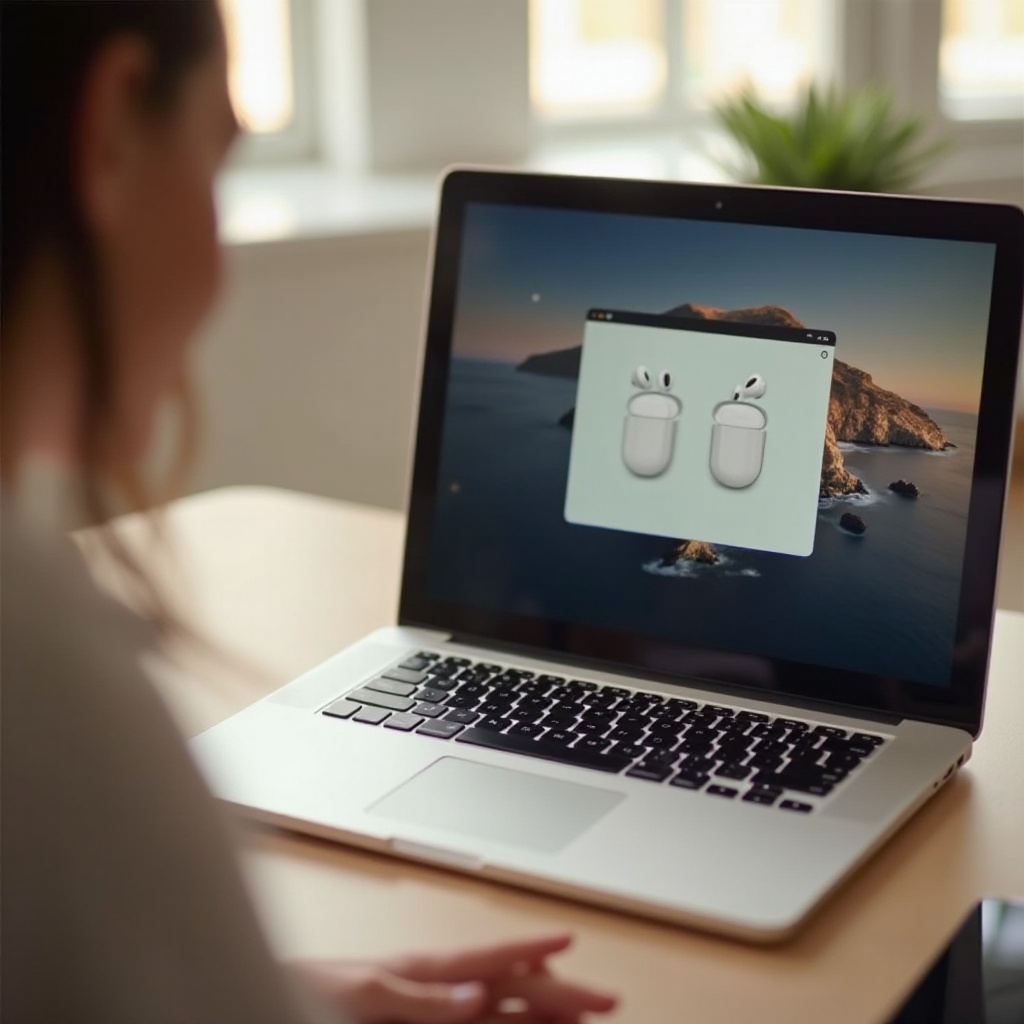
Vorbereitung zur Verbindung
Bevor Sie Ihre AirPods mit Windows verbinden, müssen Sie einige Vorbereitungen treffen. Wichtig ist die Sicherstellung der Kompatibilität und die richtige Konfiguration der Geräte.
Kompatibilität prüfen
- Vergewissern Sie sich, dass Ihr Windows-PC Bluetooth unterstützt. Prüfen Sie dies in ‘Einstellungen’ unter ‘Geräte’ und ‘Bluetooth & andere Geräte’.
- Stellen Sie sicher, dass Ihre AirPods aufgeladen sind und die neueste Firmware-Version haben.
Einstellungen anpassen
- Aktivieren Sie Bluetooth auf Ihrem Windows-PC.
- Um Störungen zu vermeiden, deaktivieren Sie andere Bluetooth-Geräte in der Nähe.
Mit diesen Vorbereitungen abgeschlossen, geht es weiter zur Verbindung der AirPods mit Ihrem PC.

Schritt-für-Schritt Anleitung
Die folgenden Schritte zeigen Ihnen, wie Sie AirPods mit Ihrem PC verbinden.
Bluetooth auf Windows aktivieren
- Öffnen Sie das Startmenü und gehen Sie zu ‘Einstellungen’.
- Navigieren Sie zu ‘Geräte’ und wählen Sie ‘Bluetooth & andere Geräte’.
- Schalten Sie Bluetooth ein, wenn es noch nicht aktiviert ist.
AirPods in den Pairing-Modus versetzen
- Legen Sie die AirPods in das Ladecase und öffnen Sie den Deckel.
- Drücken und halten Sie die Setup-Taste auf der Rückseite des Cases, bis die LED-Anzeige zu blinken beginnt.
Geräte über Windows koppeln
- Gehen Sie in den Bluetooth-Einstellungen auf ‘Bluetooth- oder anderes Gerät hinzufügen’.
- Wählen Sie ‘Bluetooth’ aus.
- Suchen Sie Ihre AirPods in der Liste der verfügbaren Geräte und klicken Sie darauf.
- Bestätigen Sie die Verbindung und warten Sie auf die Kopplung.
Wenn es zu Problemen bei der Verbindung kommt, helfen Ihnen die nachfolgenden Tipps zur Fehlerbehebung.
Fehlerbehebung und Optimierung
Probleme bei der Verbindung sind nicht selten, aber oft leicht zu beheben. Hier einige Lösungen und Optimierungsvorschläge.
Häufige Verbindungsprobleme lösen
- Problem: Keine Verbindung zwischen AirPods und PC.
-
Lösung: Starten Sie den PC und Ihre AirPods neu und wiederholen Sie die Verbindungsprozedur.
-
Problem: Kein Ton über AirPods.
- Lösung: In den Audioeinstellungen sicherstellen, dass die AirPods als Standard-Audioausgabegerät eingestellt sind.
Verbindungsqualität verbessern
- Aktualisieren Sie die Treiber für Ihren Bluetooth-Adapter.
- Platzieren Sie Ihren PC und die AirPods nah genug beieinander, um Abbrüche zu vermeiden.
- Vermeiden Sie Interferenzen durch andere Geräte.
Nachdem Sie Ihr Setup optimiert haben, können Sie die Nutzungsmöglichkeiten voll ausschöpfen.

Nutzungsmöglichkeiten mit Windows
Die Verbindung der AirPods mit Windows eröffnet eine Vielzahl von Möglichkeiten, sowohl für den Freizeitbereich als auch für produktive Aufgaben.
AirPods für Musik und Medien verwenden
- Genießen Sie Ihre Musik und Podcasts kabellos und störungsfrei.
- Profitieren Sie von der Bewegungsfreiheit beim Hören.
AirPods bei Videoanrufen nutzen
- Setzen Sie Ihre AirPods für Besprechungen als Headset ein und erleben Sie klare Gesprächsqualität.
- Die Mikrofone der AirPods sorgen für gute Hintergrundgeräuschunterdrückung.
Nachdem Sie die Vorteile der AirPods mit Windows erkannt haben, ziehen wir ein Fazit.
Fazit
Mit der richtigen Anleitung können Sie AirPods problemlos mit einem Windows-PC verbinden. Die beschriebene Vorgehensweise und Tipps zur Fehlerbehebung gewährleisten eine zuverlässige Verbindung. Egal ob für Musik, Videoanrufe oder Freizeit – AirPods bieten vielseitige Anwendungsmöglichkeiten und hohen Komfort.
FAQs
Häufig gestellte Fragen
Warum verbinden sich meine AirPods nicht mit meinem Windows-PC?
Überprüfen Sie, ob Bluetooth aktiviert ist und die AirPods im Pairing-Modus sind. Stellen Sie sicher, dass keine anderen Geräte sich einmischen.
Wie kann ich die Audioqualität meiner AirPods auf Windows verbessern?
Aktualisieren Sie die Bluetooth-Treiber und minimieren Sie störende Geräte in der Nähe, um die Audioqualität zu optimieren.
Gibt es eine Möglichkeit, die Akkulaufzeit meiner AirPods bei Windows-Nutzung zu verlängern?
Vermeiden Sie es, die AirPods kontinuierlich bei maximaler Lautstärke zu verwenden und bewahren Sie sie, wenn nicht gebraucht, im Ladecase auf.